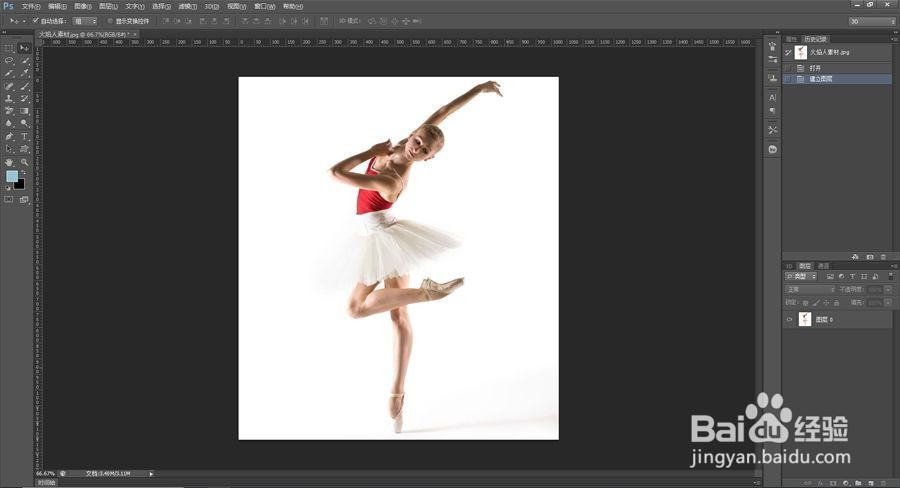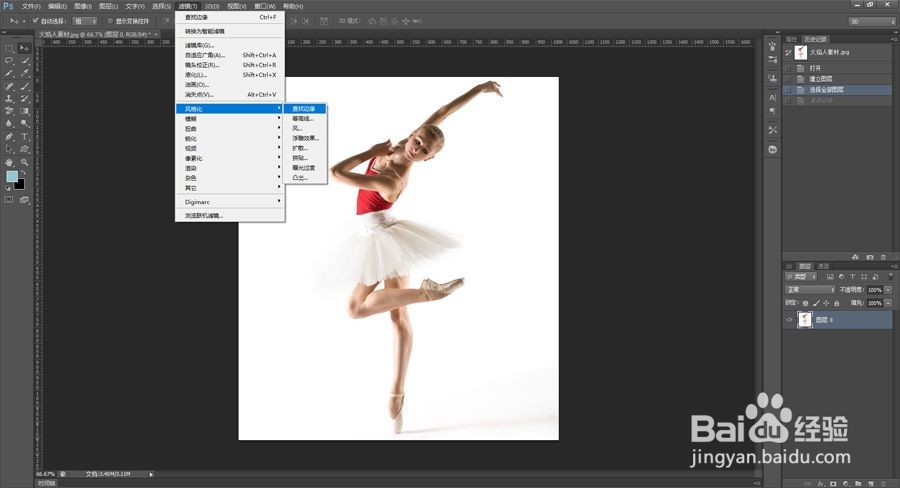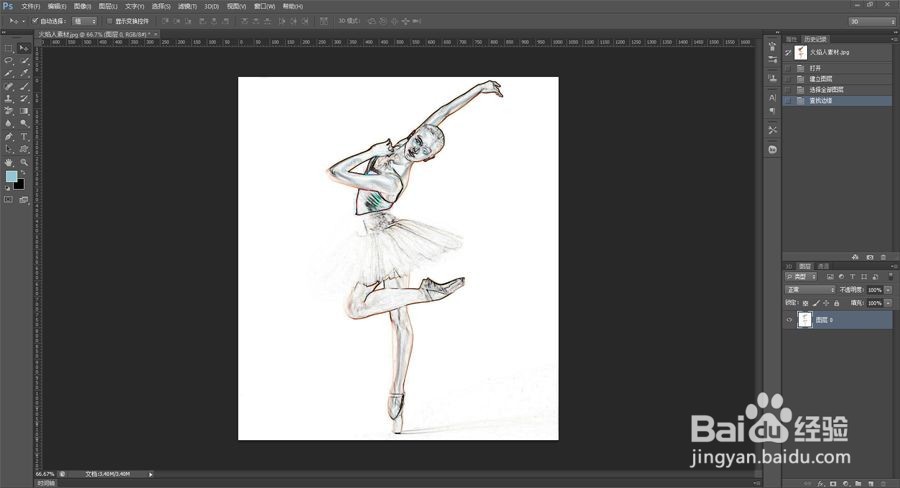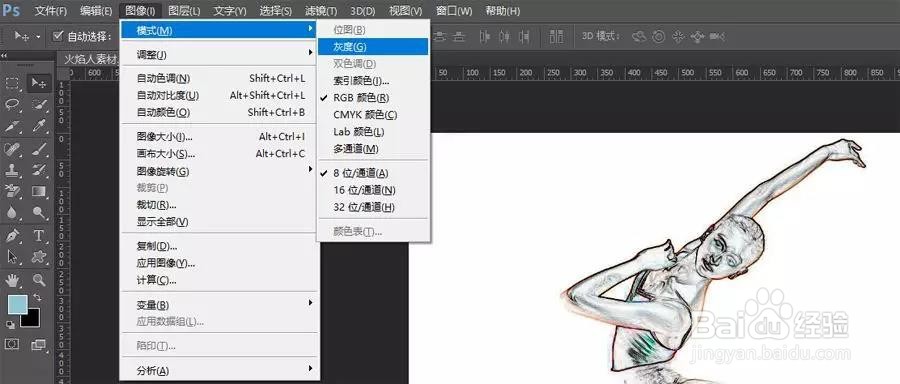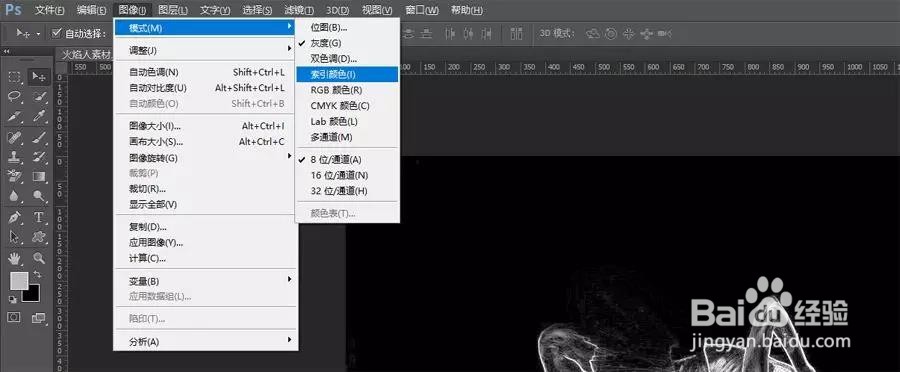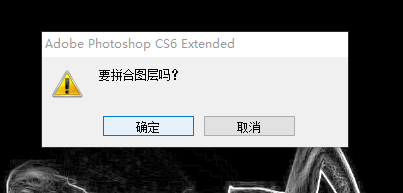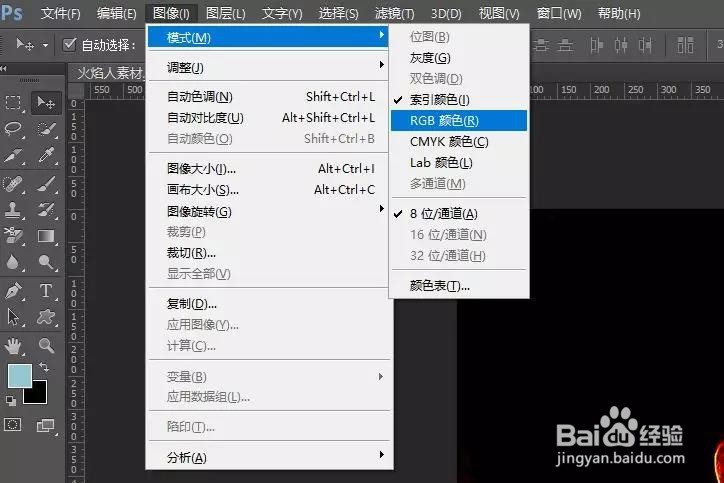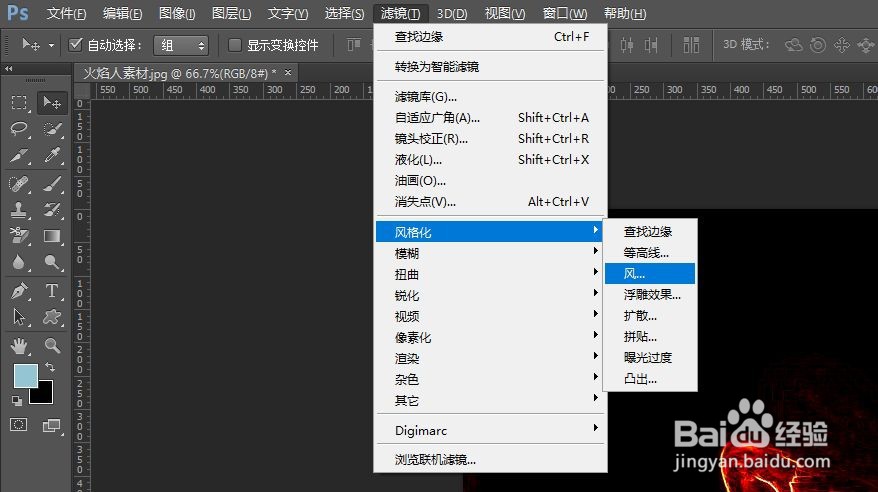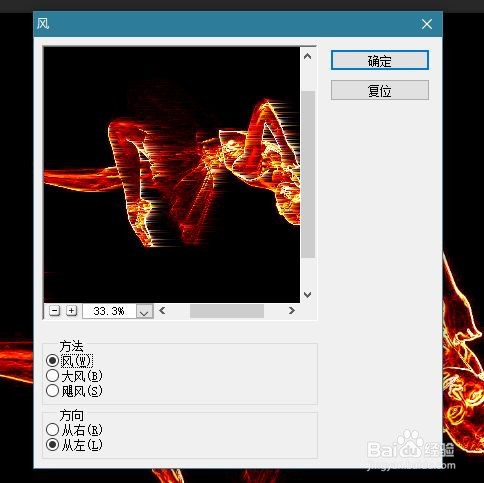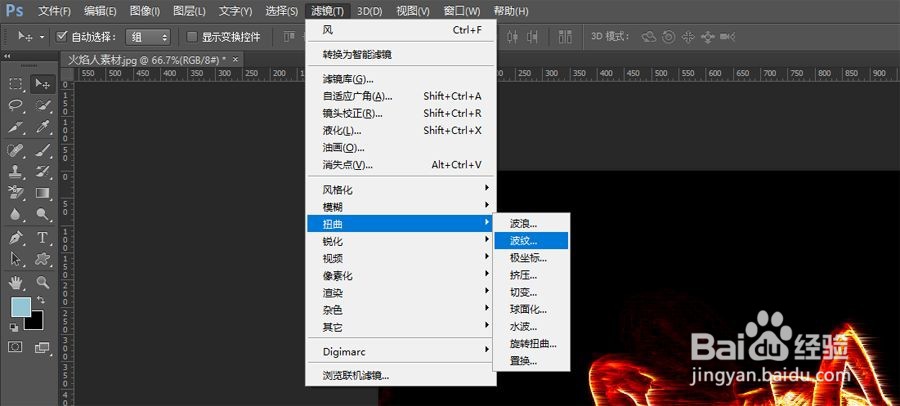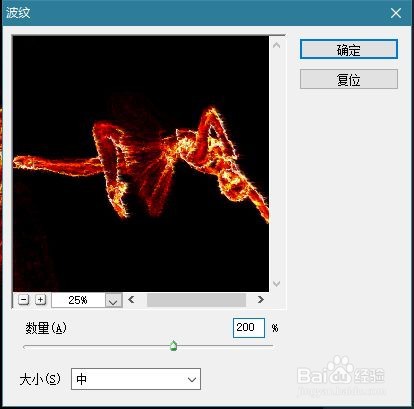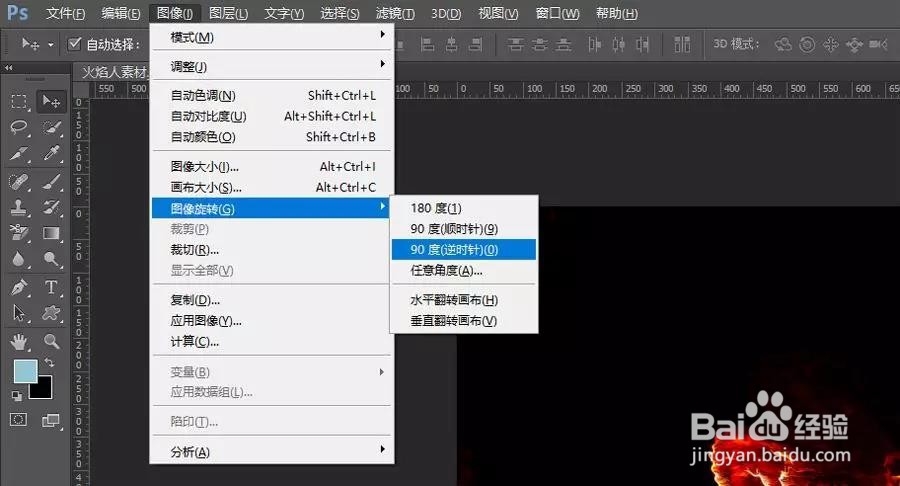PS:快速的制作火焰人像
1、在PS中打开背景与图案对比较明显的图
2、选中图片,在顶部的导航栏找到滤镜—风格化—查找边缘
3、选择后生成的效果如下
4、在图像中选择灰度模式
5、在图像中选择反相
6、在图像中选择图像旋转,顺时针旋转90度
7、在图像中选择索引颜色,确定拼合图层
8、在图像模式中选择颜色表,颜色表选项中选择黑体并确定,就能看到火人的原型
9、在图像中将色彩模式更改回RGB模式
10、此时给火人再加把火,让它烧起来吧,选择滤镜—风格化—风
11、风的效果可以预览到,自己随心调整。
12、燃烧的火是会跳动的哈,让我们再给火加一个波纹效果【我在这里是随便给的数值,大家可以根据自己想要的火焰的大小更改数值】。
13、最后再将图片旋转过来,燃烧的火焰人就制作好
14、个人建议 最终效果如图所示。
声明:本网站引用、摘录或转载内容仅供网站访问者交流或参考,不代表本站立场,如存在版权或非法内容,请联系站长删除,联系邮箱:site.kefu@qq.com。
阅读量:81
阅读量:92
阅读量:66
阅读量:26
阅读量:74